Pokud jde o vyřizování e-mailů na vašem iPhonu, možná vás překvapí, kolik místa může zabrat. Apple v průběhu let pomalu, ale jistě aktualizuje oficiální aplikaci Mail o lepší funkce a nejinak je tomu i s nejnovější verzí iOS.
Obsah
- Doporučená četba
- Rychlé tipy
-
Úplně smažte e-maily z iPhone
- Naučte se mazat e-maily z jakéhokoli iDevice
- A nezapomeňte restartovat!
- Další vysvětlení
- Závěr
-
Čtenářské tipy
- Související příspěvky:
Doporučená četba
- 21 tipů a triků Apple Mail, které jste možná nevěděli pro iOS a macOS
- Máte problémy s přihlášením do Gmailu a autentizací s Apple Mail? Vyzkoušejte tyto tipy!
- Vytvořte zprávu v nepřítomnosti v Apple Mail
- Přejetím prstem odstraníte Mail nefunguje na iPhonu nebo iPadu?
- Odstraňování problémů a opravy aplikace Mail and Mail
- Jak odstranit zaseknutý nebo neodeslaný e-mail ze složky Pošta k odeslání na iPhone
- Mail nefunguje po upgradu macOS Mojave, jak opravit
Stále však existují určité problémy, pokud jde o úplné mazání e-mailů z iPhone. Naštěstí Apple provedl významné změny v Nastavení, díky čemuž bylo možné e-maily z iPhonu úplně smazat.
Rychlé tipy 
Chcete-li odstranit e-maily z iPhonu, iPadu nebo iPodu, řiďte se těmito rychlými tipy, abyste snížili celkové úložiště aplikace Mail na vašem zařízení
- Odebráním a přidáním účtu zpět do zařízení pomůžete vyčistit úložiště aplikace Mail. Jít do Nastavení > Hesla a účty > klepněte na název účtu > lis Smazat účet. Poté restartujte zařízení a po restartu přidejte účet zpět do výběru Nastavení > Hesla a účty > Přidat účet
- Smazání e-mailu od poskytovatele e-mailových služeb pomocí webového prohlížeče je často nejsnazší způsob, jak e-mail odstranit to je ucpání vašeho iDevice – přihlaste se ke svému účtu z počítače a prohlížeče, jako je Safari, a poté odstraňte e-maily z tam. Poté restartujte iDevice a počkejte, až se vaše aplikace Mail synchronizuje se servery poskytovatele e-mailu
- Přihlaste se ke svému e-mailovému účtu prostřednictvím webového prohlížeče a omezte počet e-mailových zpráv, které vaše služba stáhne najednou. Například lidé používající Gmail najdou tuto možnost v Nastavení > Přeposílání a POP/IMAP > Přístup IMAP > Limity velikosti složky. Vyberte si Omezte složky IMAP tak, aby neobsahovaly více než 1000 zpráv
- Zastavte svůj e-mail v načítání vzdálených obrázků. Jít do Nastavení > Pošta > vypněte Načíst vzdálené obrázky
Pro pokročilejší možnosti pokračujte ve čtení!
Úplně smažte e-maily z iPhone

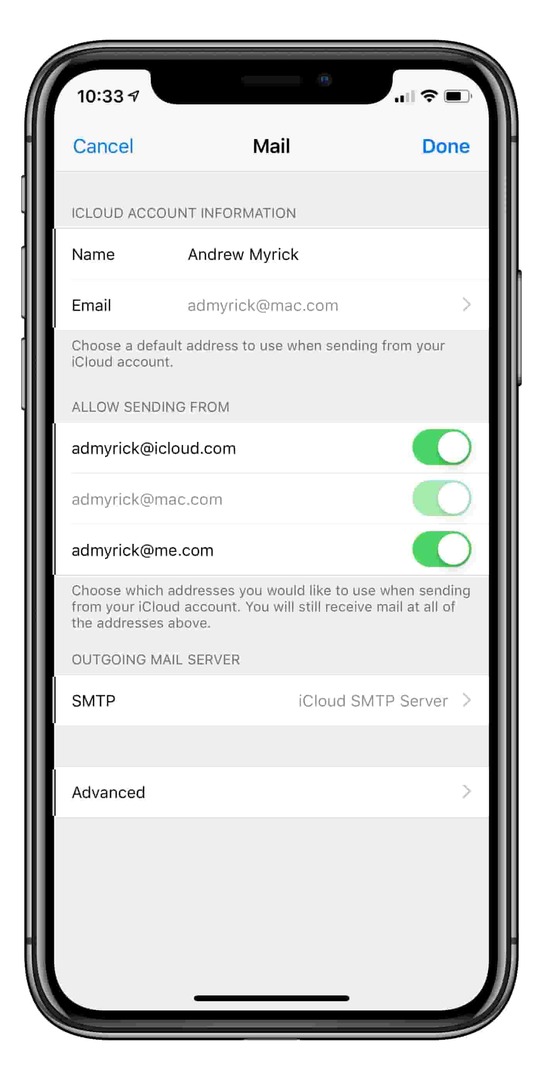
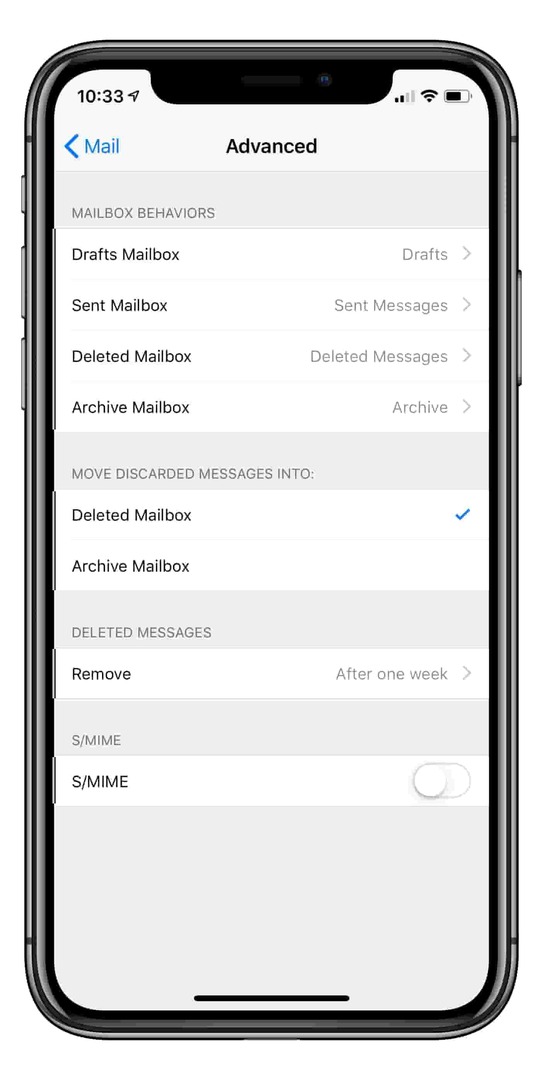
Pokud vás nebaví vidět vaši aplikaci Mail plnou e-mailů, které jsou příliš staré a nezmizí, zde je to, co budete muset udělat. Obvykle se snažíme najít způsoby, jak vyřešit problémy v několika krocích, ale tento je o něco podrobnější.
Naučte se mazat e-maily z jakéhokoli iDevice
- Otevřeno Nastavení
- Vybrat Hesla a účty
- Vyberte jeden ze svých e-mailových účtů ze seznamu
- Znovu vyberte stejný e-mailový účet
- Přejděte dolů a klepněte Pokročilý
- Pod nadpisem Chování schránky vyberte Archivní schránka
- Hledejte nadpis Na Serveru
- Klepnutím zaškrtněte Všechny zprávy z „Na serveru“.
- lis v pravém horním rohu přejděte na předchozí obrazovku a vyhledejte nadpis Přesunout zahozené zprávy do
- Vybrat Smazaná poštovní schránka
- Klepněte v pravém horním rohu pro návrat na předchozí obrazovku
- Klikněte Hotovo v pravém horním rohu pro uložení těchto nastavení
- Opakujte pro všechny vaše e-mailové účty
Nyní, když jste správně zadali všechna nastavení, dalším krokem je skutečně úplně odstranit e-maily z iPhone. Chcete-li tak učinit, zbývá jen několik kroků, abyste byli na „Inbox Zero“:
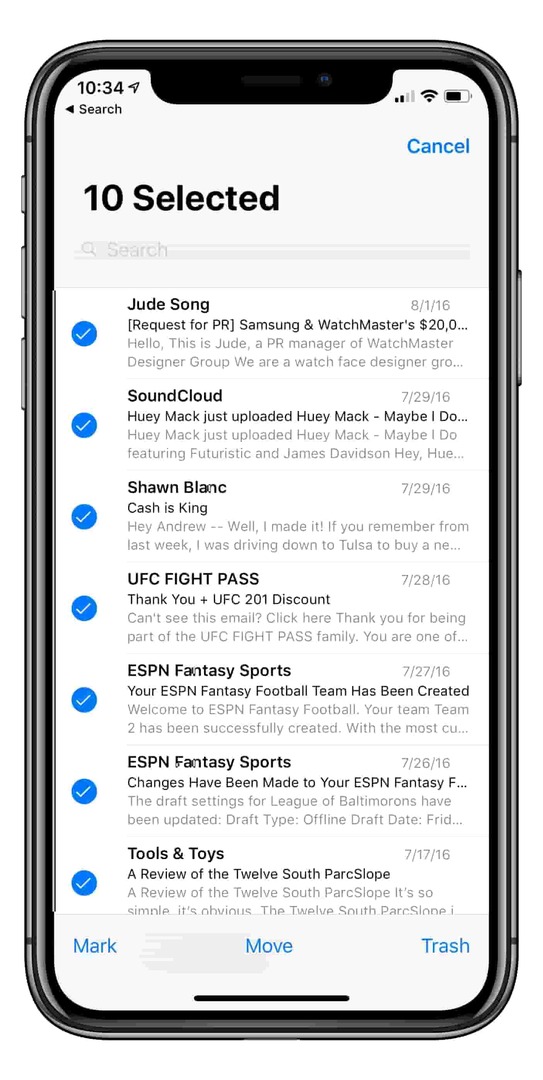
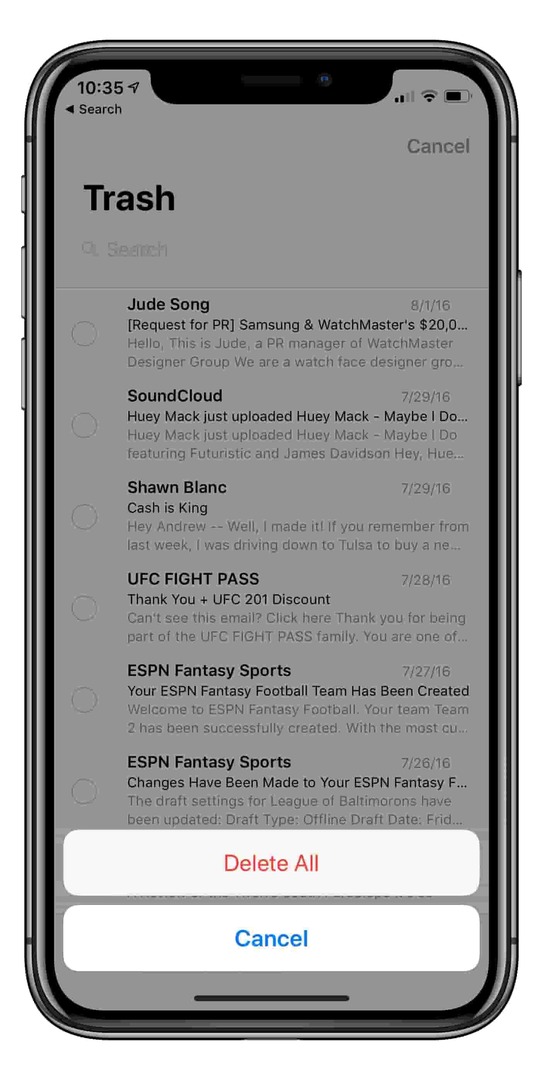
- Otevři Aplikace Mail
- Klepněte na ‚Upravit‘ v pravém horním rohu
- Vyberte všechny e-maily, které chcete smazat.
- Najednou můžete smazat maximálně 150 e-mailů
- Poté, co iOS tyto e-maily odstraní, přejděte na odpadky a vymazat znovu
- Tento postup opakujte, dokud všechny e-maily úplně nezmizí
- Po dokončení restartujte zařízení!
Po dokončení iOS smaže všechny e-maily a vy se již nemusíte starat o zabírání dalšího úložiště. Vzhledem k tomu, že jsme se rozhodli odstranit e-maily ze serveru, neuvidíte, že se e-maily objeví ani při použití aplikace Mail pro stolní počítače.
A nezapomeňte restartovat!

Po odstranění e-mailu a změně nastavení je důležité zařízení vypnout. Restartování iPhonu, iPadu a iPodu vymaže všechny mezipaměti a smazané položky z vašeho zařízení!
Pokud používáte iOS 11 a vyšší, existuje nový způsob restartování:
- Otevřeno Nastavení > Obecné
- Přejděte úplně dolů a klepněte na Vypnout

- Posunutím vypnete napájení
- Před opětovným zapnutím počkejte přibližně 30 sekund
Nebo postupujte podle těchto ručních metod:
- Restartujte svůj iPhone a iPad pomocí Face ID.
- Stiskněte a podržte boční nebo horní tlačítko a jedno z tlačítek hlasitosti, dokud se nezobrazí posuvník
- Přetažením posuvníku zařízení úplně vypnete
- Po vypnutí zařízení znovu stiskněte a podržte boční tlačítko, dokud neuvidíte logo Apple
- Restartujte svůj iPhone SE a iPhone 8 nebo starší nebo iPod touch a iPady pomocí Home Buttons.
- Stiskněte a podržte horní (nebo boční) tlačítko, dokud se nezobrazí posuvník
- Přetažením posuvníku zařízení úplně vypnete
- Po vypnutí zařízení znovu stiskněte a podržte horní (nebo boční) tlačítko, dokud neuvidíte logo Apple
Další vysvětlení
V tomto okamžiku bychom byli lhostejní, kdybychom se o výše uvedených krocích nezmínili. Konkrétně pokud jde o výběr „Smazané poštovní schránky“ pro vaše vyřazené zprávy.
V tomto okamžiku máte k dispozici buď poštovní schránku Deleted nebo Archive. Pokud je vybrána schránka Archiv, všechny vaše dříve přijaté e-maily se vrátí do sekce „Všechny zprávy“ v aplikaci Mail.
Další věc, na kterou bychom rádi upozornili, je, když vybíráte možnost „Na serveru“. Odsud vám iOS dává na výběr buď „Na mém telefonu“ nebo „Na serveru“.
Důvod, proč je chcete odstranit ze serveru a nejen z telefonu, je ten, že jsou odstraněny konkrétně z vašeho e-mailového účtu. V opačném případě budou e-maily odstraněny pouze z vašeho telefonu a mohou se znovu objevit „závady“ vašich e-mailových služeb.
Závěr
Aplikace Mail společnosti Apple je pravděpodobně jedním z nejlepších způsobů, jak spravovat své e-maily z iPhonu, iPadu nebo Macu. Toto je jen další způsob, jak dokázat, jak si můžete přizpůsobit a vytvořit nejlepší možný zážitek na svých zařízeních.
Pokud máte nějaké dotazy, neváhejte nás kontaktovat a dejte nám vědět, pokud narazíte na nějaké problémy. Pokud ano, napište komentář níže a my vám rádi pomůžeme zjistit, jak úplně odstranit e-maily z iPhone a ušetřit vám místo na vašem zařízení.
Čtenářské tipy 
- Zjistil jsem, že nejjednodušší způsob je smazat e-mailový účet Nastavení > Hesla a účty, restartujte a poté přidejte účet zpět
- Někteří poskytovatelé e-mailu mají nastavení, které vám umožňuje omezit počet e-mailů uložených ve vašem zařízení najednou – vím, že to Gmail nabízí a předpokládám, že ostatní také. Vím, že váš email musí být nastaven jako IMAP a tuto změnu můžete provést pouze přes webový prohlížeč. U Gmailu najdete tuto funkci v nabídce Nastavení (ikona ozubeného kola) > Nastavení přeposílání a POP/IMAP v části Limity velikosti složky pro IMAP – můžete ji nastavit v rozmezí 1 000 až 10 000 maximálně. Zdá se, že výchozí nastavení je „neomezovat počet zpráv ve složce IMAP“.
- Toto fungovalo pro mě: Otevřete Mail a přejděte do své doručené pošty. Klepněte na tlačítko Upravit a vyberte svůj první e-mail. Poté podržte stisknuté tlačítko Přesunout a podržte tlačítko Přesunout a klepnutím na první e-mail zrušte jeho výběr. Uvolněte všechny prsty z obrazovky a počkejte několik sekund a poté počkejte, až se aplikace Mail zeptá „Přesunout tyto zprávy do nové schránky“. Klepněte na Koš. Poté přejděte do koše, vyberte tlačítko Upravit a vyberte možnost smazat vše. Potvrďte tlačítko Smazat vše
- Navštivte web svého poskytovatele e-mailových služeb na počítači pomocí webového prohlížeče, jako je Safari nebo Chrome (nebo váš smažte tam své e-maily a počkejte, než se váš poskytovatel e-mailu synchronizuje s vaším iPhonem, iPadem, nebo iPod
Andrew je spisovatel na volné noze z východního pobřeží USA.
V průběhu let psal pro různé weby, včetně iMore, Android Central, Phandroid a několika dalších. Nyní tráví dny prací pro společnost HVAC, zatímco po nocích pracuje jako spisovatel na volné noze.